iPhone, iPad 및 Mac에서 FaceTime 통화를 예약하는 방법
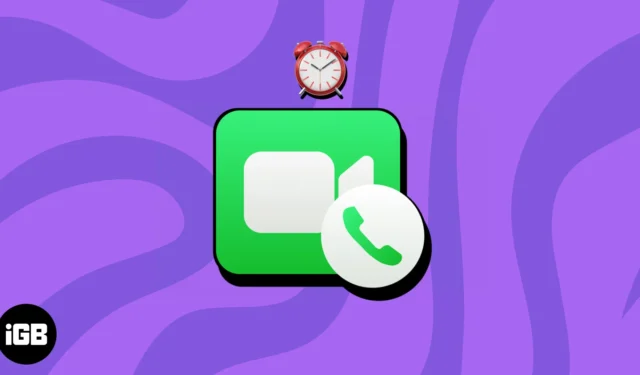
화상 대화와 관련하여 FaceTime은 Apple 사용자를 위한 이동 옵션으로 부상했습니다. 그리고 최신 업데이트를 통해 이제 화상 또는 음성 통화를 미리 계획할 수 있습니다. 방법이 궁금하시다면 이 가이드를 따라 iPhone, iPad 및 Mac에서 예정된 FaceTime 통화를 손쉽게 예약하고 관리하세요.
iPhone 또는 iPad에서 FaceTime 통화를 예약하는 방법
- iPhone 또는 iPad에서 캘린더를 실행합니다 .
- 기본 설정에 따라 이벤트 제목을 입력합니다.
- 위치 또는 화상 통화 → 메시지가 표시되면
FaceTime 선택을 누릅니다 .- 통화를 시작할 날짜 와 시간을 지정합니다 . 해당되는 경우 이동 시간을 지정합니다 .
- 반복: 이 통화를 정기적으로 설정하는 경향이 있는 경우 반복 속도를 설정합니다.
- 캘린더: 여러 Apple ID를 사용하는 경우 캘린더 옵션을 탭하고 필요에 맞는 계정을 선택하십시오.
- 초대받은 사람: 이벤트에 대한 초대 목록을 설정하려면 참가자의 이메일 ID를 입력합니다. 또는 (+) 아이콘을 탭하여 저장된 연락처에서 초대 대상자를 선택합니다. 완료를 탭하여 기본 설정을 저장합니다.
- 알림: 예정된 FaceTime 이벤트에 대해 참가자에게 알리려는 시간 슬롯을 선택할 수 있습니다.
- 첨부 파일 추가: 사전에 파일이나 문서를 첨부하여 중요한 정보를 참가자들과 공유할 수도 있습니다.
- URL/메모: 마지막으로 상황에 따라 URL을 추가하거나 모든 초대에 초대와 함께 메모를 태그 할 수 있습니다 .
- 이벤트가 모두 설정되면 추가를 눌러 프로세스를 종료합니다.
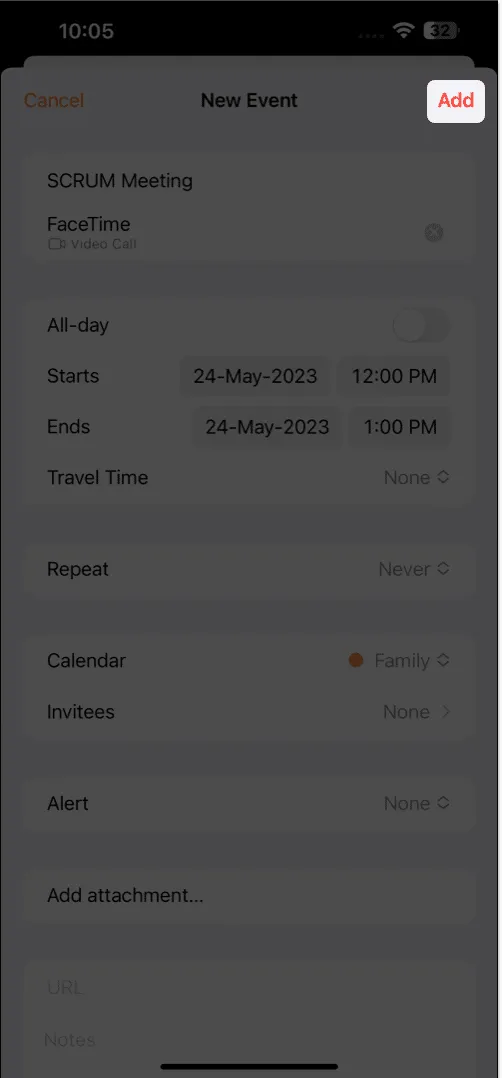
간단하지 않습니까?
iPhone 또는 iPad에서 예약된 FaceTime 통화를 편집하거나 삭제하는 방법
- 캘린더를 실행 하고 예정된 FaceTime 이벤트를 찾습니다 .
- 이벤트를 탭하고 → 편집을 눌러 이벤트를 수정합니다.
프로세스를 보여주기 위해 경고를 설정했습니다. - 확인되면 완료를 탭하여 변경 사항을 저장합니다.
- 단, 세션을 삭제 하고자 하는 경우 .
- 캘린더 에서 이벤트 열기 → 이벤트 삭제 → 메시지가 표시되면 이벤트 삭제를 누릅니다 .
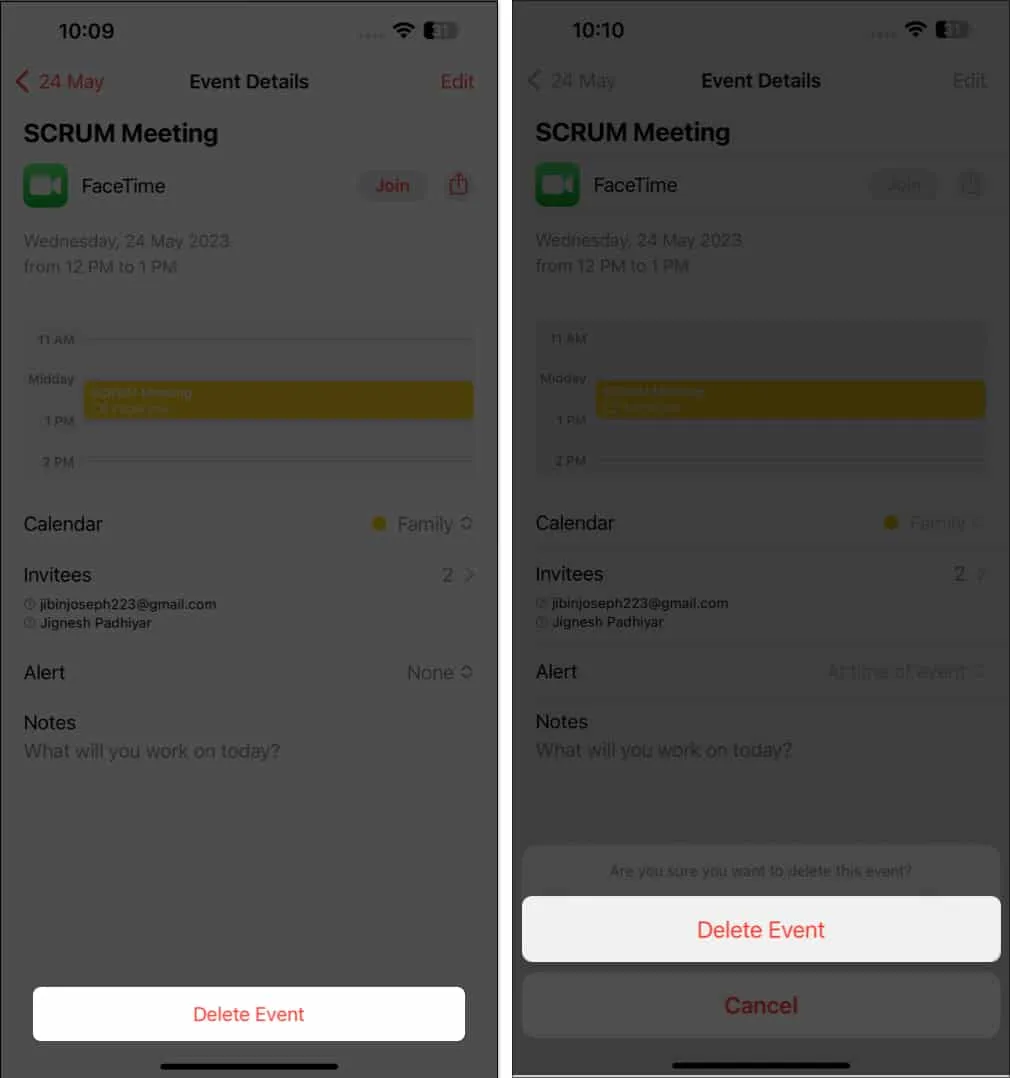
Mac에서 FaceTime 통화를 예약하는 방법
- Mac에서 캘린더 에 액세스합니다 .
- (+) 아이콘을 클릭하고 → 이벤트 이름을 지정합니다 .
- Return을 누르 거나 동일한 것을
선택하여 기본 설정을 조정하십시오.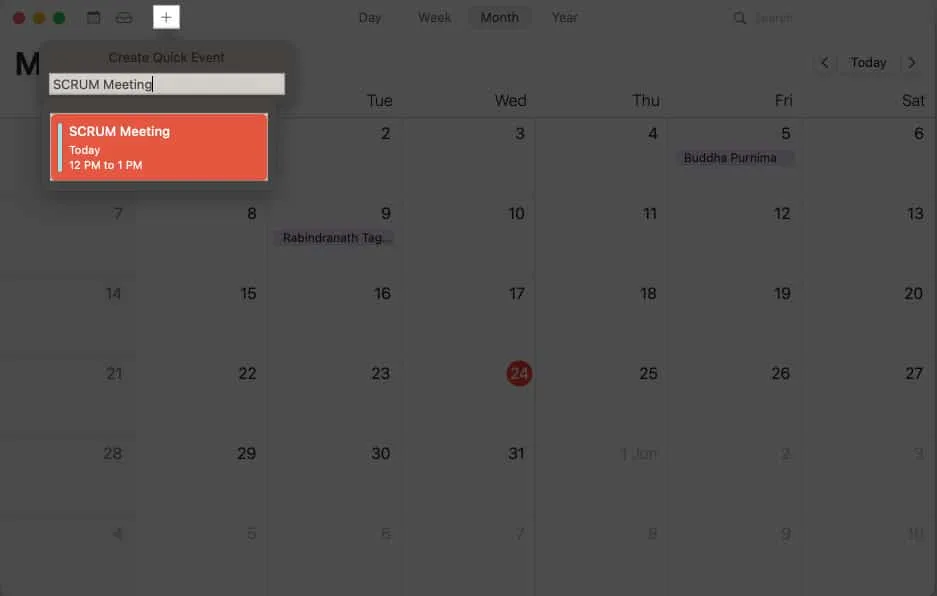
- 메시지가 표시되면 위치 또는 화상 통화 추가 를 클릭합니다 .
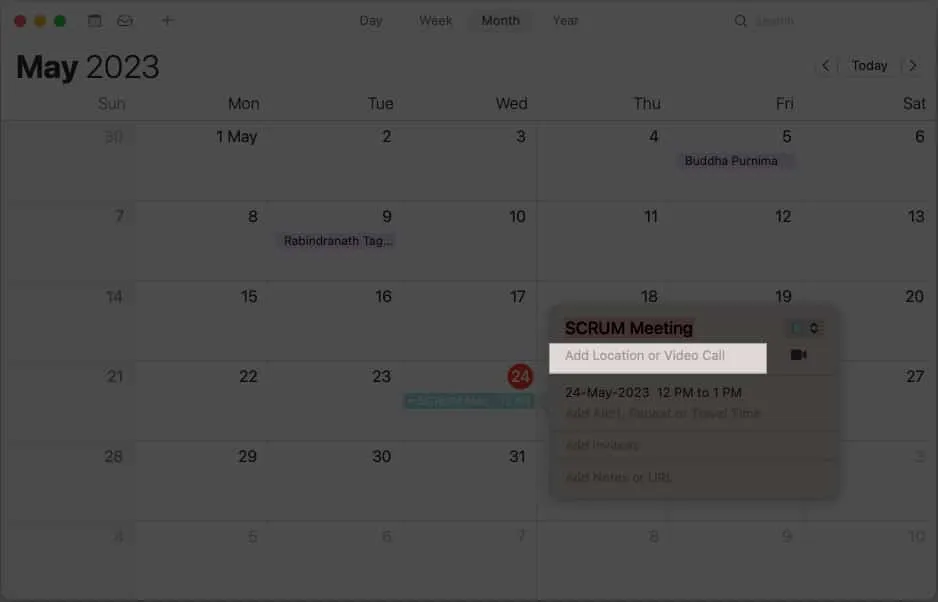
- FaceTime을 입력 하고 결과에서
FaceTime을 선택합니다.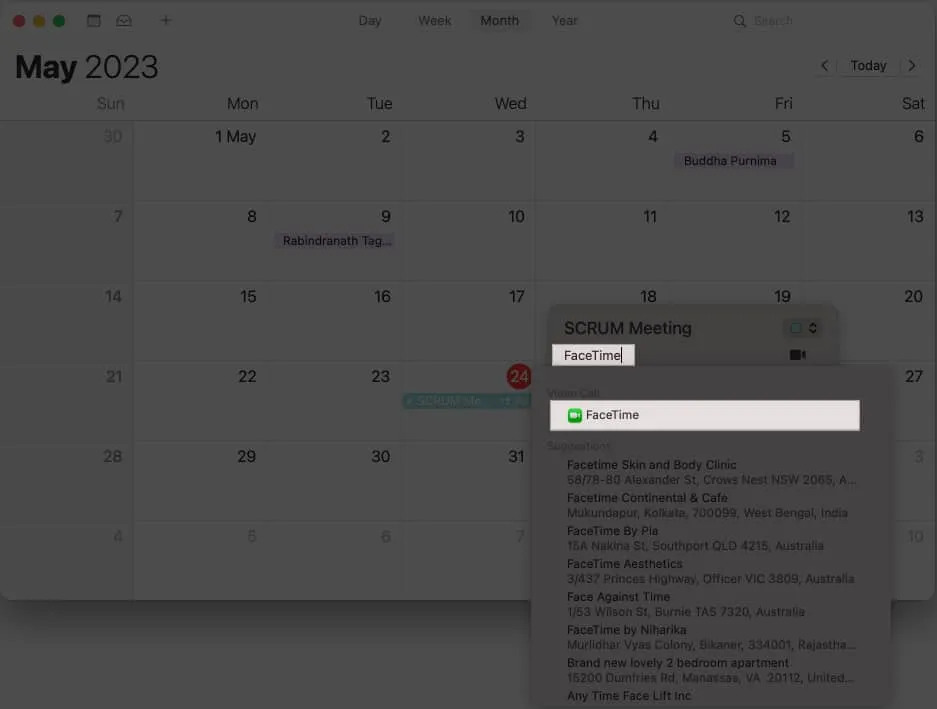
- 또는 카메라 아이콘을 탭하고 FaceTime을 직접 선택할 수 있습니다.
- 여기에서 원하는 대로 이벤트를 수정할 수 있습니다.
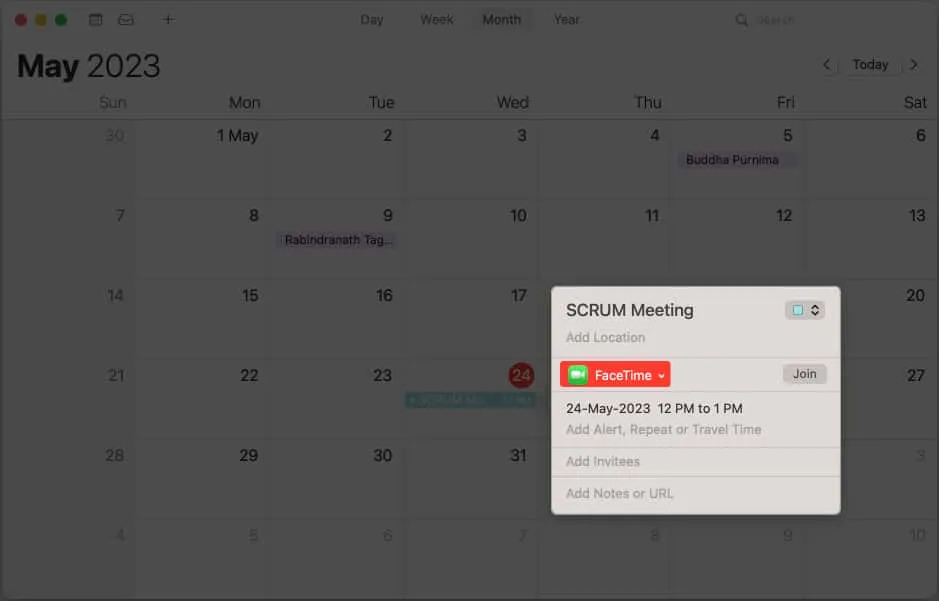
Mac에서 예약된 FaceTime 통화 편집 또는 삭제
- 캘린더를 시작 하고 이벤트를 찾습니다 .
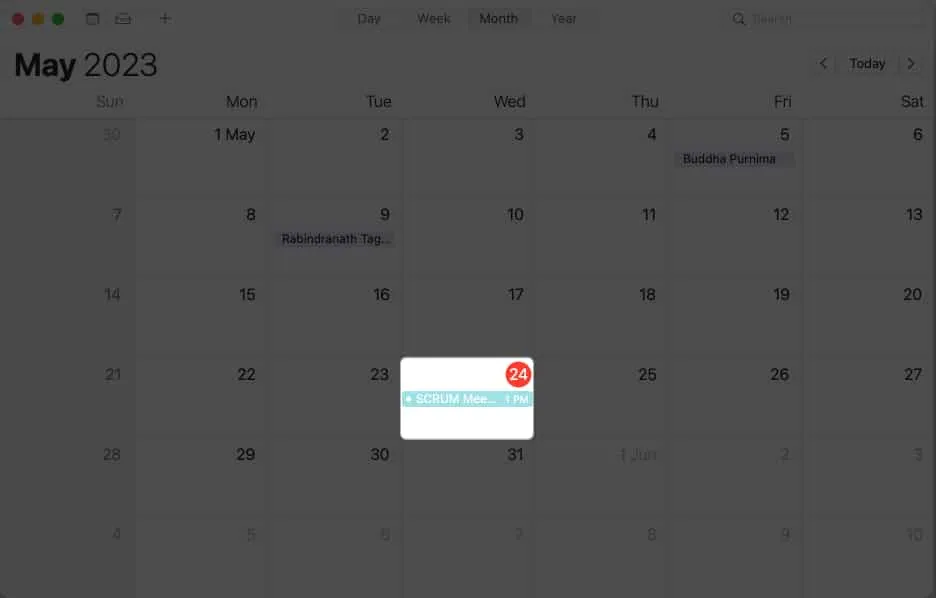
- 이벤트를 마우스 오른쪽 버튼으로 클릭 하고 정보 입수 옵션에 액세스합니다.
- 이제 필요한 사항 을 변경 하고 팝업 창을
닫으십시오 .
FaceTime 통화를 예약하는 기술은 매우 편리합니다. 하지만 다음 이야기를 할 때까지 기다리세요. FaceTime 통화를 구성하고 동일한 링크를 공유할 수 있다는 것을 알고 계셨습니까? 그런 다음 수신자는 이 링크를 사용하여 적절한 시간에 가능한 한 여러 번 통화에 뛰어들 수 있습니다.
아이폰과 아이패드에서
- 기기에서 FaceTime을 엽니다 .
- 링크 만들기 를 탭합니다 .
- 가능한 모든 매체를 통해 동일한 내용을 공유하십시오.
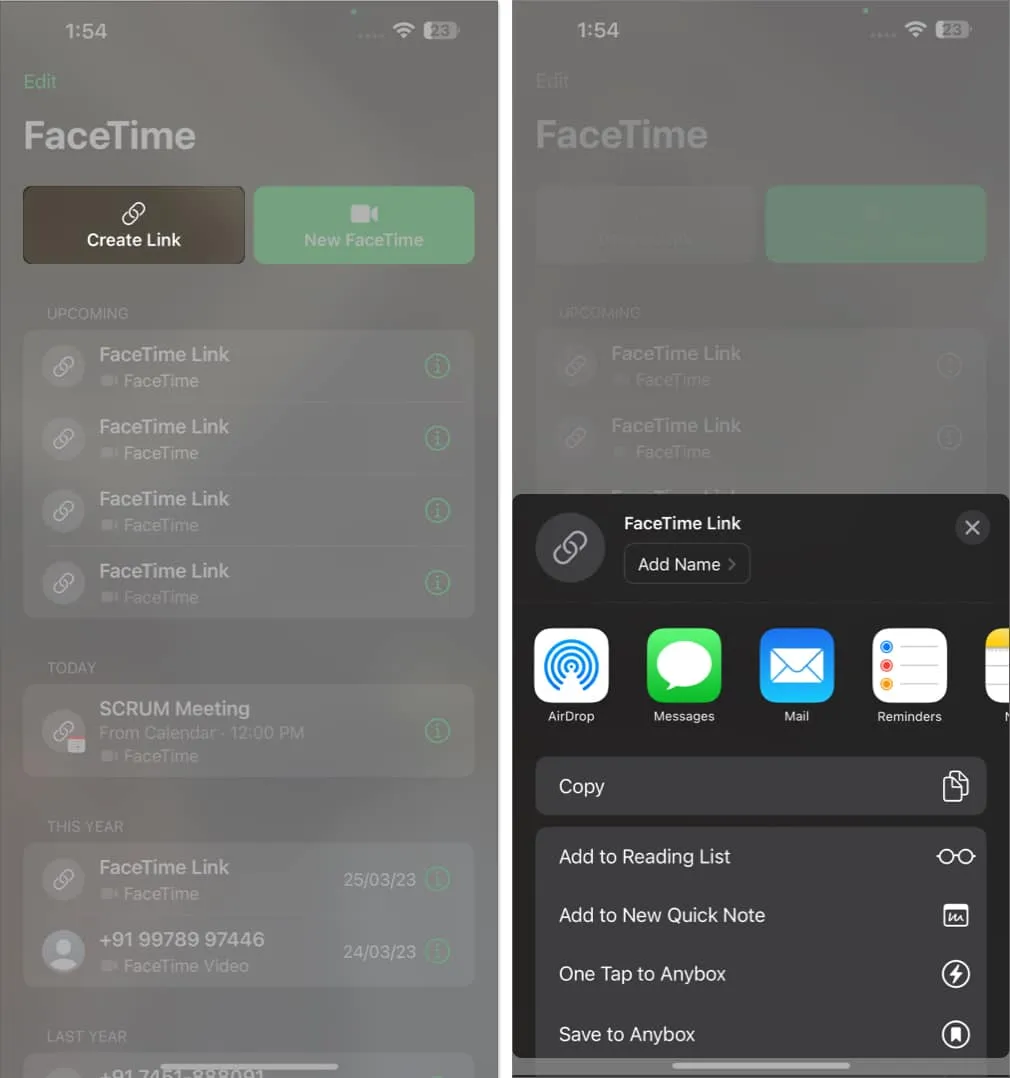
맥에서
- FaceTime 시작 → 링크 생성 을 클릭합니다 .
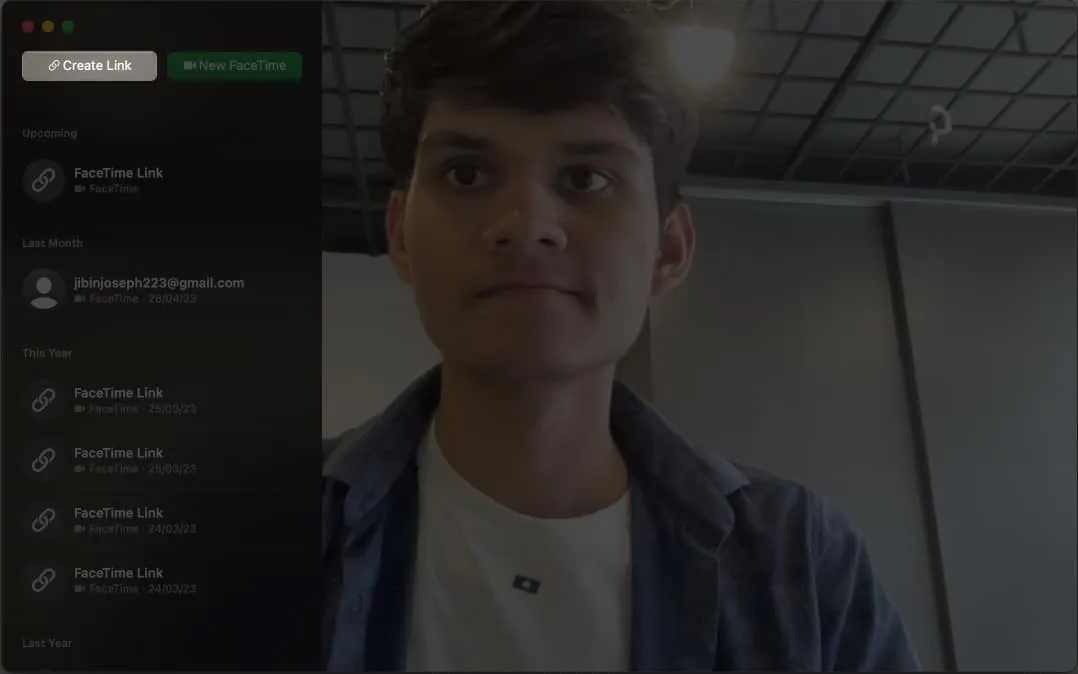
- 중요한 사용자와 링크를 공유하는 데 사용할 수 있는 옵션 목록이 표시됩니다.
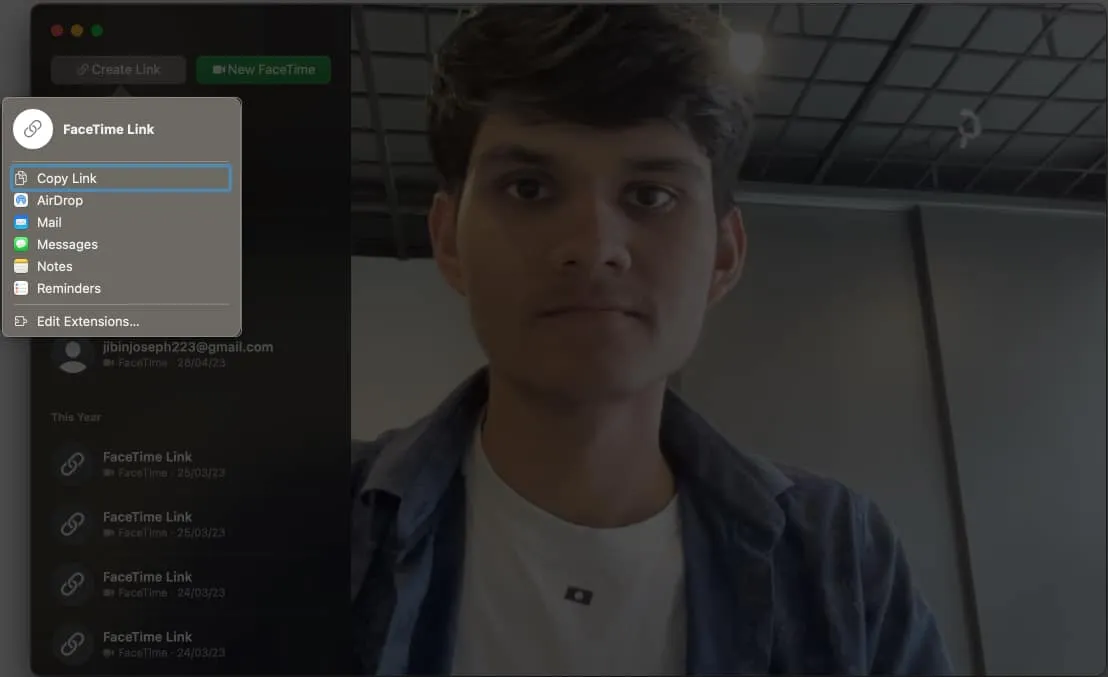
FAQ
Apple 기기가 없는 사람과 FaceTime 통화를 예약할 수 있습니까?
FaceTime은 Apple 사용자를 위해 설계되었지만 최근 업데이트를 통해 Android 사용자는 이 도구를 최대한 활용할 수 있습니다. Android 기기에 FaceTime을 다운로드하기만 하면 이메일 ID나 전화번호를 통해 원활하게 통화 요청을 받을 수 있습니다.
예정된 FaceTime 통화를 놓치면 어떻게 됩니까?
예정된 FaceTime 통화를 놓친 경우 다른 참가자에게 연락하여 쉽게 일정을 변경할 수 있습니다. 캘린더 앱을 사용하여 이벤트를 수정하고 모두에게 맞는 새로운 날짜와 시간을 선택할 수 있습니다.
인터넷 연결 없이 FaceTime 통화를 예약할 수 있습니까?
캘린더에서 FaceTime 통화를 예약하는 데는 인터넷 연결이 필요하지 않습니다. 그러나 성공적인 FaceTime 통화를 위해서는 기기에 활성 셀룰러 또는 Wi-Fi 연결이 있어야 합니다.
FaceTime에서 그룹 화상 통화를 예약할 수 있습니까?
예, “초대받은 사람” 옵션을 사용하여 여러 참가자를 이벤트에 추가할 수 있습니다. 이렇게 하면 그룹 FaceTime이 자동으로 설정됩니다.
마무리
초 단위로 통화를 설정하거나 구성해야 했던 시대는 지났습니다. 이 안내서는 전문가처럼 FaceTime을 사용하는 데 도움이 될 수 있습니다 . 따라서 계속해서 기술의 편리함을 받아들이면서 관계나 역할 및 책임을 육성하십시오. FaceTime을 사용하면 탭 한 번으로 간격을 메우고, 순간을 공유하고, 추억을 만들 수 있습니다.
읽어 주셔서 감사합니다. 아래 의견에 의견을 보내주십시오.


답글 남기기